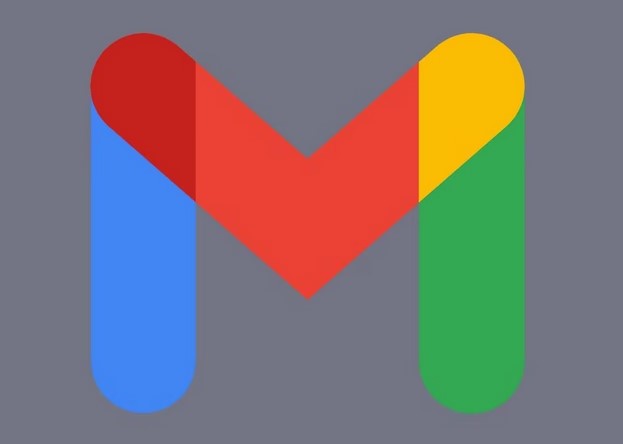Gmail अकाउंट कैसे खोलें 2024| How to create a Gmail Account in 2024
दोस्तों इस ब्लॉग के माध्यम से हम आपको बताएँगे की कैसे आप Gmail अकाउंट बना सकते हैं |
तो बने रहिए इस पोस्ट पर औ स्टेप by स्टेप जाने की कैसे आप Gmail अकाउंट बना सकते है |
तो सबसे पहला स्टेप
Step 01 :- आपको गूगल में सर्च करना है – Gmail Account Create.
गूगल सर्च में इस प्रकार का रिजल्ट आएगा जिसमे आपको
Create a Gmail Account में क्लिक करना है|

Step 02 :- Create a Gmail Account में क्लिक करने के बाद
नया पेज खुलेगा जिसमे आपको Create an account पर क्लिक करना है|

Step 02 :- Create an account पर क्लिक करने के बाद नया पेज खुलेगा |
जिसमे आपको Email ID डालने का आप्शन मिलता है यदि आपके पास पहले से ही ईमेल ID बना हुआ है
तो इसमें आप ईमेल id डाल कर Sign in कर सकते है |
हमें नया Gmail अकाउंट बनाना है इसके लिए Create account बटन पर क्लिक करना है |

Create Account पर क्लिक करने के बाद 3 आप्शन आएगा

*For my personal use
*For my child
*For work or my business
इसमें आपको यदि आपको अपने बच्चे के लिए Gmail अकाउंट बनाना है तो आप For my child आप्शन
को सेलेक्ट करके Gmail अकाउंट बना सकते है |
इसी प्रकार से आप अपने Work और business के लिए भी Gmail अकाउंट बना सकते है |
Step 03 :- हमे खुद के लिए Gmail अकाउंट बनाना है तो हमे For my personal use आप्शन पर क्लिक करते है |

*For my personal use पर क्लिक करने पर ऐसा पेज खुलेगा जिसमें आपको First name में अपना पहला नाम डालना हैं
जैसा की मेरा नाम Sagar Dhiwar है तो मैं first name में Sagar लिखूंगा और लास्ट name में अपना लास्ट name लिख कर
next बटन पर क्लिक करते हैं|
इसके बाद बेसिक इनफार्मेशन डालने का पेज खुलेगा जिसमे आपको अपना

जन्म महिना तारीख साल (Month/Day/Year) सेलेक्ट करके अपना जेंडर (Male/Female/Transgender)भी सेलेक्ट करना हैं|
और next बटन पर क्लिक करना है|
Step 04 :- इसके बाद आपको अपने Gmail अकाउंट के लिए एक यूनिक id या username बनाना है
गूगल अपने तरफ से कुछ username suggest करता है,आप उसको भी सेलेक्ट करके id बना सकते है|
आप अपना खुद से username id बना सकते है इसके लिए आपको

Create your own Gmail address सेलेक्ट करके
Create a Gmail address में अपना एक यूनिक username (Gmail id) बनाना है |
username ऐसा बनाना है जो पहले से किसी ने न बनाया हो|
username लिखने के बाद next बटन पर क्लिक करना है|
Step 05 :- username बनाने के बाद पासवर्ड बनाना होता है| Create a strong password का पेज खुलेगा |

इसमें पासवर्ड लिखकर पासवर्ड कन्फर्म करके next बटन पर क्लिक करते है|
Step 06 :- इसके बाद वेरिफिकेशन के लिए मोबाइल नम्बर डालना होगा|

मोबाइल नम्बर डालकर next बटन पर क्लिक करते हैं|
next बटन पर क्लिक करते है तो आपके मोबाइल नम्बर पर एक वेरिफिकेशन कोड चला जायेगा|
जिस कोड या OTP को डालकर वेरीफाई कर लेते है|
इसके बाद आप रिकवरी मेल भी सेटप कर सकते है| रिकवरी मेल बाद में भी सेटप किया जा सकता है इसलिए अभी इसे स्किप कर देते हैं|
Step 07 :- इसके बाद Review your account info का पेज खुलेगा जिसमे आपको अपना जीमेल username के साथ मोबाइल नम्बर भी दिखाई देगा|
इसके बाद next बटन पर क्लिक करते है|

इसके बाद गूगल का term एंड कंडीशन या policy का
पेज खुलेगा जिसे अच्छे से पढने के बाद निचे स्क्रोल करने पर
i agree बटन पर क्लिक करते है|

Gmail अकाउंट बनाने का यह लास्ट स्टेप था | i agree बटन पर क्लिक करने के बाद हम सीधा जीमेल अकाउंट के पेज पर redirect हो जायेंगे |
जिसका इंटरफ़ेस कुछ इस प्रकार है |

अब आप यहाँ से अपना जीमेल अकाउंट एक्सेस कर सकते है किसी को मेल भेज सकते है, किसने आपको mail भेजा है देख सकते है रिप्लाई कर सकते है|
तो दोस्तो यह था जीमेल अकाउंट बनाने का आसान तरीका | दोस्तों ऐसे ही ब्लॉग पोस्ट पढने के लिए visit कीजिए sagartechnest.com
अन्य प्रकार के टेक जानकारी के लिए आप हमें हमारे सोशल मीडिया प्रोफाइल पर फॉलो एंड सब्सक्राइब करें|